Du kan gruppere figurer, billeder eller andre objekter. Gruppering gør det muligt at rotere, spejlvende, flytte eller ændre størrelsen på flere figurer eller objekter, som om det var en enkelt figur eller et enkelt objekt.
Gruppere figurer, billeder eller andre objekter
-
Tryk på og hold Ctrl nede, og markér figurer, billeder eller andre objekter, der skal grupperes.
Indstillingen Ombryd tekst for hvert objekt skal være en anden end På linje med tekst. Du kan finde flere oplysninger under Ombryd tekst.
-
Benyt en af følgende fremgangsmåder:
-
Gå til Billedformat eller Billedværktøjer – Format >

-
Gå til Figurformat eller Formatér tegnefunktioner > Gruppe > gruppe.
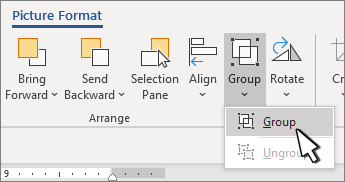
Hvis du stadig vil arbejde med et enkelt element i gruppen, skal du markere gruppen og derefter vælge elementet.
Knappen Gruppér er aktiveret for to eller flere markerede objekter.
-
Gruppere figurer, billeder eller andre objekter
-
Tryk på og hold kommandoen nede, mens du markerer de figurer, billeder eller andre objekter, der skal grupperes.
Indstillingen Ombryd tekst for hvert objekt skal være en anden end På linje med tekst. Du kan finde flere oplysninger under Ombryd tekst.
-
Gå til Figurformat eller Billedformat, og vælg derefter Gruppér

Hvis Gruppér

Hvis du vil arbejde med et enkelt element i gruppen, skal du markere gruppen og derefter vælge elementet.
Hvis knappen Gruppér ikke er tilgængelig, skal du kontrollere, at du har markeret mere end ét objekt.
Se også
Du kan finde flere oplysninger om at markere figurer eller billeder under Markér en figur eller et andet objekt i Word.
SVG-ikoner skal konverteres til figurer, før de grupperes. Du kan finde flere oplysninger under Konvertér et SVG-billede til en Office-figur.










